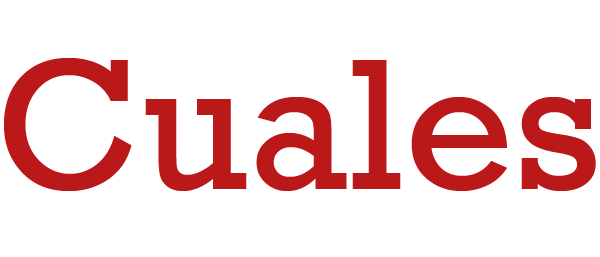Atajos en el teclado del ordenador con teclas F1 – F12
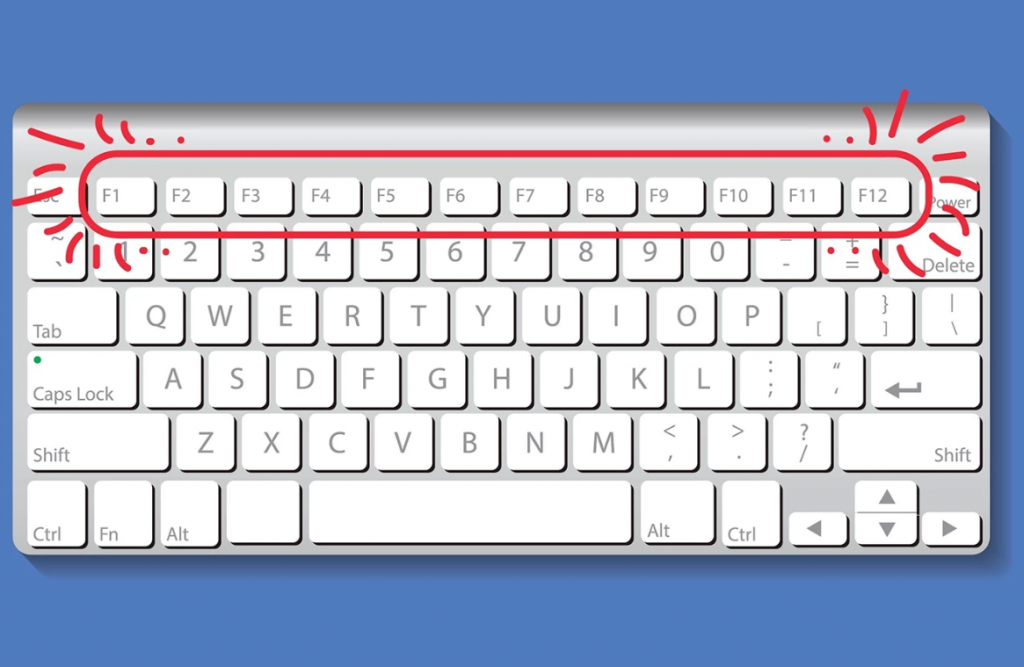
Como sabes, utilizar las combinaciones de teclas correctas en el teclado de su ordenador puede reducir significativamente su tiempo de funcionamiento. Después de todo, para eso fueron inventados. Muchos de nosotros solemos conocer algunos atajos de teclado, como copiar, pegar y guardar archivos. ¿Pero qué significan los pequeños botones superiores? Es posible que solo los hayas usado para ajustar el volumen o el brillo de la pantalla, pero en realidad hacen mucho más.
Hemos elaborado una hoja de trucos para revelar el «secreto» de estas teclas de función.
Ayuda: Ten en cuenta que algunas de estas combinaciones de teclas F1…F12 varían según el tipo y modelo de su computadora. También puede cambiar algunas de las funciones de estos botones investigando la configuración del sistema operativo, y algunas PC vienen con funciones preinstaladas para estas teclas.
Entonces, antes de golpear el teclado con frustración al intentar acceder a esta o aquella función u opción, ve a Configuración y ve cómo está configurada su computadora. Presiona el botón «Fn» en la fila inferior del teclado para utilizar capacidades adicionales de estas teclas.
F1
- Abre el menú de ayuda al presionar el botón de Windows.
- Oculta/muestra el menú de la cinta en Excel y Word cuando se presiona el botón Ctrl.
F2
- Alt + Ctrl + F2 abre la biblioteca de documentos en Microsoft Office.
- Le permite editar la carpeta o el nombre del archivo seleccionado en el Explorador de Windows.
- Edita la celda activa en Microsoft Excel. Lo abre.
- Ctrl + F2 muestra una vista previa de impresión en Microsoft Word.
F3
- Abre la función de búsqueda en el Explorador de Windows.
- Shift+F3 le permite cambiar de minúsculas a mayúsculas o todo en mayúsculas en Word.
- Abre la función de búsqueda en los navegadores de Internet Yandex, Firefox y Chrome.
- Abre la aplicación Mission Control en una computadora Apple con macOS X.
F4
- Alt+F4 cierra la ventana.
- Coloca el cursor en la barra de direcciones del Explorador.
F5
- Inicia una presentación de diapositivas de PowerPoint.
- Actualiza las páginas del navegador de Internet.
- Ctrl + F5 actualizará completamente la página web, borrará el caché y descargará todo el contenido nuevamente.
- Abre la función Buscar y reemplazar en Microsoft Office.
F6
- Pase a la página siguiente en pantalla dividida en Microsoft Word. Mueve el cursor a un área accesible para la entrada del teclado y selecciona su contenido.
- Ctrl + Shift + F6 le permite cambiar fácilmente entre documentos de Word.
F7
- Alt + F7 revisa la ortografía y la gramática en Microsoft Word.
- Shift + F7 te ayuda a abrir un diccionario de sinónimos en Microsoft Word.
F8
- En Excel, habilita el modo de expansión para las teclas de flecha.
- Habilita el modo seguro en Windows.
- Muestra miniaturas de todos los espacios de trabajo en macOS.
F9
- Actualiza un documento en Microsoft Word.
- Envía y recibe correo electrónico en Outlook.
- Ctrl + F9 inserta campos en blanco en Word.
- Muestra una miniatura para cada ventana en un único espacio de trabajo en macOS 10.3 o posterior.
F10
- Teclas de acceso rápido retroiluminadas.
- Ctrl + F10 maximiza la ventana en Word.
- Shift + F10 hace lo mismo que hacer clic derecho.
F11
- Salga y entre en el modo de pantalla completa en los navegadores.
- Shift + F11 agrega una nueva tabla en Excel.
- Oculta todas las ventanas abiertas y muestra el escritorio en macOS 10.4 o posterior.
F12
- Abre el menú Guardar como en Word.
- Shift + F12 guarda el documento de Word.
- Ctrl + F12 abre un documento de Word.
- Ctrl + Shift + F12 imprime el documento de Word.
- En macOS 10.4 o posterior, F12 muestra y oculta el panel.